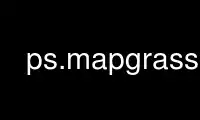
Il s'agit de la commande ps.mapgrass qui peut être exécutée dans le fournisseur d'hébergement gratuit OnWorks en utilisant l'un de nos multiples postes de travail en ligne gratuits tels que Ubuntu Online, Fedora Online, l'émulateur en ligne Windows ou l'émulateur en ligne MAC OS
PROGRAMME:
Nom
ps.map - Produit une sortie de carte PostScript sur papier.
MOTS-CLÉS
post-scriptum, impression
SYNOPSIS
ps.map
ps.map --Aidez-moi
ps.map [-rpeb] contribution=prénom sortie=prénom [copies=entier] [--écraser] [--vous aider]
[--verbeux] [--calme] [--ui]
Drapeaux:
-r
Faire pivoter le tracé de 90 degrés
-p
Liste des formats de papier (nom largeur hauteur gauche droite haut bas(marge))
-e
Créer EPS (Encapsulated PostScript) au lieu d'un fichier PostScript
-b
Décrivez la position de la zone de carte sur la page et sortez (à quelques centimètres du haut à gauche du papier)
--écraser
Autoriser les fichiers de sortie à écraser les fichiers existants
--Aidez-moi
Imprimer le récapitulatif d'utilisation
--verbeux
Sortie du module verbeux
--silencieux
Sortie module silencieuse
--interface utilisateur
Forcer le lancement de la boîte de dialogue GUI
Paramètres:
contribution=prénom [obligatoire]
Fichier contenant les instructions de mappage
Utilisez '-' pour saisir des instructions à partir du clavier)
sortie=prénom [obligatoire]
Nom du fichier de sortie PostScript
copies=entier
Nombre d'exemplaires à imprimer
Options : 1-20
DESCRIPTION
ps.map est un programme de cartographie cartographique pour la production de cartes papier de haute qualité dans
Format PostScript. La sortie peut inclure une carte raster, un nombre quelconque de superpositions vectorielles, du texte
étiquettes, décorations et autres données spatiales.
Un fichier d'instructions cartographiques qui décrit les différentes informations spatiales et textuelles
à imprimer doit être préparé avant l'exécution ps.map.
NOTES
L'ordre des commandes est généralement sans importance mais peut affecter la façon dont certains calques sont dessinés.
Par exemple pour tracer points virtuels au dessus de vares lister les points virtuels entrée en premier. Les cartes raster sont
toujours dessiné en premier, et une seule carte raster (ou 3 si elle fait partie d'un groupe RVB) peut être
utilisé.
Le caractère dièse ("#") peut être utilisé au début d'une ligne pour indiquer que la ligne
est un commentaire. Les lignes vides seront également ignorées.
Sachez que certaines instructions de mappage nécessitent le fin commande et d'autres non. Quelconque
l'instruction qui autorise les sous-commandes l'exigera, toute instruction qui ne permet pas
les sous-commandes ne le seront pas.
La résolution et l'étendue des cartes raster tracées avec ps.map sont contrôlés par le courant
les paramètres de région via le module g.region. La taille du fichier de sortie est en grande partie fonction de la
la résolution de la région, il faut donc faire particulièrement attention si vous travaillez avec de grands jeux de données raster.
Par exemple, si la sortie souhaitée est du papier au format US-Letter à 300 dpi, avec des marges de 1" et
le raster remplissant toute la page, la zone utilisable sur la page sera de 6.5" x 9", ce qui
à 300 points/pouce équivaut à une région de 1950 colonnes x 2700 lignes (voir "g.region
-p"). Tout paramètre de résolution plus élevé rendra le fichier de sortie plus volumineux, mais avec un consommateur
imprimante, vous ne pourrez probablement pas résoudre de meilleurs détails sur la copie papier.
L'utilisateur peut spécifier des valeurs de pourcentage négatives ou supérieures à 100 pour le positionnement
plusieurs décorations de carte et fichiers EPS intégrés, pour les déplacer en dehors de la zone de carte actuelle
région (par exemple pour positionner une légende, une échelle de barres ou une légende au-dessus ou au-dessous de la carte
boîte).
Un point ("pixel") correspond à 1/72 de pouce.
Pour les utilisateurs souhaitant utiliser des caractères spéciaux (comme les caractères accentués), il est important
à noter que ps.map utilise l'encodage ISO-8859-1. Cela signifie que votre fichier d'instructions sera
doivent être encodés dans cet encodage. Si vous travaillez normalement dans un encodage différent
environnement (comme UTF-8), vous devez transformer votre fichier à l'encodage ISO-8859-1,
par exemple en utilisant l'utilitaire iconv :
iconv -f UTF-8 -t ISO_8859-1 utf_file > iso_file
CARTOGRAPHIE INSTRUCTIONS
Les instructions de cartographie permettent à l'utilisateur de spécifier diverses données spatiales à tracer.
Ces instructions sont normalement préparées dans un fichier texte normal à l'aide d'un éditeur système.
Certaines instructions sont des instructions sur une seule ligne tandis que d'autres sont sur plusieurs lignes. Plusieurs
les instructions de ligne consistent en l'instruction principale suivie d'une sous-section d'un ou plusieurs
instructions supplémentaires et se terminent par un fin instruction.
Instruction Mots-clés:
[ frontière | tableau des couleurs | commentaires | exemplaires | EPS | géogrille | greyrast | grille | groupe |
en-tête | étiquettes | ligne | carteinfo | maploc | couleur du masque | contour | papier | pointe | fichier ps |
raster | lire | rectangle | région | RVB | échelle | barre d'échelle | setcolor | texte | vares |
vlines | vpoints | légende | finir ]
Commun Des instructions
Les instructions qui peuvent être incluses dans la sous-section sous plusieurs différents principaux
les instructions sont :
où x y
Le coin supérieur gauche de la boîte englobante de l'élément à tracer est situé x pouces
du bord gauche du papier et y pouces du bord supérieur du papier. Si x is
inférieur ou égal à zéro, l'emplacement horizontal par défaut est utilisé. Si y est moins
supérieur ou égal à zéro, l'emplacement vertical par défaut est utilisé.
fonte fonte prénom
Le nom de la police PostScript. Les polices présentes dans toutes les implémentations PostScript sont :
Times-Roman, Times-Italic, Times-Bold, Times-BoldItalic, Helvetica, Helvetica-Oblique,
Helvetica-Bold, Helvetica-BoldOblique, Courier, Courier-Oblique, Courier-Bold et
Courier-Bold Oblique.
La valeur par défaut est Helvetica.
taille de police fonte longueur du câble
La taille de la police PostScript (en 1/72e de pouce). La valeur par défaut est 10 points.
couleur prénom
Les noms de couleurs suivants sont acceptés par ps.map: aqua, noir, bleu, marron, cyan,
gris, gris, vert, indigo, magenta, orange, violet, rouge, violet, blanc, jaune .
Pour les vecteurs et certaines commandes de traçage, vous pouvez également spécifier « aucun » ou « R:G:B » (par exemple
'255:0:0').
oui|non
Pour les options qui prennent un oui ou un non, vous pouvez simplement utiliser les lettres "y" ou "n",
ou tapez les mots complets "Oui" ou "Non" si vous préférez. Il n'est pas sensible à la casse.
Généralement, l'option avec a une réponse par défaut et vous n'avez besoin d'en spécifier qu'une si
vous souhaitez le remplacer.
Command usage
frontière
Contrôle la bordure qui est dessinée autour de la zone de la carte.
UTILISATION: frontière [o|n]
couleur couleur
largeur #
fin
Le manuel de formation couleur peut être une couleur GRASS standard, un triplet R:G:B ou "aucun". La largeur est
spécifié en points, à moins qu'il ne soit suivi d'un "i", auquel cas il est mesuré en pouces.
La valeur par défaut est une zone de bordure noire d'une largeur de 1 point.
La bordure peut être complètement désactivée avec l'instruction "border n". Dans ce cas le
fin la commande ne doit pas être donnée car la commande principale sera traitée comme une seule ligne
instruction.
Cet exemple créerait une bordure grise de 0.1" de large.
Exemple:
frontière
couleur gris
largeur 0.1
fin
table de couleurs
Imprime la légende de la table des couleurs pour la couche de carte raster n'importe où sur la page.
UTILISATION: table de couleurs [o|n]
où xy
raster carte raster
gamme minimum Maximum
largeur largeur de table
la taille hauteur de la table (légende FP uniquement)
cols colonnes de tableau
fonte nom de la police
taille de police taille de la police
couleur couleur du texte
pas de données [O|n]
barre à cocher [o|N]
discret [o|n]
fin
Pour une carte catégorielle (CELLULE), la table des couleurs créera une légende affichant les couleurs
pour chacune des valeurs de catégorie d'une carte raster avec son étiquette de catégorie associée. Pour un
carte à virgule flottante (FCELL ou DCELL) une légende de dégradé continu sera créée.
If raster est omis, la table de couleurs est par défaut la couche raster enregistrée précédemment.
L'emplacement par défaut de la table des couleurs est immédiatement en dessous de toute autre légende de la carte
informations, en commençant par la marge de gauche. La couleur du texte par défaut est le noir.
En omettant le table de couleurs l'instruction n'entraînerait aucune table de couleurs. Si la table des couleurs est
désactivé avec une instruction "colortable N" le fin la commande ne doit pas être donnée comme
La commande principale sera traitée comme une instruction sur une seule ligne.
Voir aussi la commande vlegend pour créer des légendes de carte vectorielle.
Catégorique (CELLULE) Map
Ajout du pas de données N L'instruction empêchera la case "pas de données" d'être dessinée (catégorie
légendes basées uniquement). Si vous avez ajouté manuellement une étiquette « pas de données » au fichier cats/
sera affiché malgré tout.
Note: Faites attention lorsque vous demandez des tables de couleurs pour les couches de carte raster entières qui ont
plusieurs catégories, telles que l'élévation. Cela pourrait entraîner l'impression d'un
longue table des couleurs ! Dans cette situation, il est utile d'utiliser le discret N instruction à
forcer une légende de dégradé de couleur continue.
Sachez que la table des couleurs ne comprend que les catégories qui ont une étiquette. Vous pouvez utiliser le
r.catégorie module pour ajouter des étiquettes.
Flottant point (FCELL et DCELL) Map
Les légendes gamme peut être ajusté pour les rasters à virgule flottante, mais s'il est défini au-delà de la
l'étendue de la portée de la carte, assurez-vous d'avoir défini des règles de couleur avec r.couleurs qui
couvrir cette gamme. Si la carte a reçu une étiquette d'unités de données avec r.support ensuite ceci
l'étiquette s'affichera. Pour les légendes à virgule flottante largeur est la largeur de la bande de couleur uniquement.
la taille est utilisé uniquement pour la légende à virgule flottante. Une légende de dégradé horizontal peut être
obtenu en définissant la largeur de la légende supérieure à sa hauteur. Ajout du barre à cocher Y
L'instruction changera le style des graduations afin que les graduations soient dessinées sur la table des couleurs
au lieu de dépasser vers la droite (légendes à virgule flottante uniquement). Ajout du discret
Y L'instruction commandera au programme de traiter la carte comme une carte catégorielle. De cette façon
la légende peut être créée avec des bandes de plage discrètes au lieu d'un dégradé continu. Vous
doit utiliser le r.catégorie or r.support module pour configurer les étiquettes de plage en premier.
Cet exemple imprimerait une table de couleurs juste en dessous de toute autre information de légende de carte,
en commençant par la marge de gauche, avec 4 colonnes :
Exemple:
table de couleurs y
cols 4
largeur 4
fin
commentaires
Imprime les commentaires n'importe où sur la page.
UTILISATION: commentaires fichier de commentaires
où xy
fonte nom de la police
taille de police taille de la police
couleur couleur du texte
fin
L'emplacement par défaut est immédiatement en dessous du dernier élément imprimé, en commençant par la gauche
marge. La couleur du texte par défaut est le noir.
Si vous souhaitez utiliser des parenthèses sur plusieurs lignes, vous devrez les citer avec un
barre oblique inverse pour éviter que l'interpréteur PostScript ne soit confus. par exemple '\(' et '\)»
Cet exemple imprime en bleu tout ce qui se trouve dans le fichier veg.commentaires à partir de 1.5 pouces
du bord gauche de la page et 7.25 pouces du haut de la page, en utilisant un 15/72
pouces police Helvetica Bold.
Exemple:
raster végétation
commentaires veg.commentaires
où 1.5 7.25
fonte Helvetica Gras
taille de police 15
couleur Bleu
fin
Vraisemblablement, le fichier veg.commentaires contenir des commentaires relatifs à la couche de carte raster
végétation, comme "Cette carte a été créée en classant une image LANDSAT TM".
copies
Spécifie le nombre de copies à imprimer.
UTILISATION: copies n
Chaque page sera imprimée n fois.
Cette instruction est identique à la copies paramètre de ligne de commande.
eps
Place les images EPS (Encapsulated PostScript) sur la carte de sortie.
UTILISATION: eps Nord-est
eps x% y%
fichier eps Fichier EPS
en échelon #
tourner #
masqué [o|n]
fin
L'emplacement de l'image EPS est entré dans la ligne d'instructions principale en donnant soit la carte
coordonnées ou en utilisant des pourcentages de la région géographique. L'image EPS sera
centré à la position donnée. L'utilisateur doit spécifier le chemin complet du fichier EPS fichier epsL’
l'utilisateur peut également spécifier le en échelon de l'icône (la valeur par défaut est 1.0), le tourner c'est-à-dire la rotation dans
degrés (la valeur par défaut est 0) et si le point doit être masqué par le masque actuel. (Voir
saisie manuelle pour r.masque pour plus d'informations sur le masque.)
Cet exemple placerait un fichier EPS ./epsf/logo.eps au point (E456000 N7890000). Cette
l'image serait pivotée de 20 degrés dans le sens des aiguilles d'une montre, 3 fois plus grande que dans le fichier d'origine et
ne serait pas masqué par le masque actuel.
Exemple:
eps 456000 7890000
fichier eps ./epsf/logo.eps
en échelon 3
tourner 20
masqué n
fin
Bien sûr, plusieurs images EPS peuvent être dessinées avec plusieurs eps des instructions.
géogrille
Superpose une grille géographique sur la carte de sortie.
UTILISATION: géogrille unité d'espacement
couleur couleur
numéros # [Couleur]
fonte nom de la police
taille de police taille de la police
largeur #
fin
Le manuel de formation espacement et l'unité d'espacement de la grille géographique est indiquée sur la ligne d'instruction principale.
Le manuel de formation espacement l'unité est donnée comme l'une des d pour les diplômes, m pendant quelques minutes, et s pendant des secondes. le
les instructions de sous-section permettent à l'utilisateur de spécifier le couleur des lignes du quadrillage géographique,
si coordonner numéros doit apparaître sur les lignes du quadrillage géographique, le largeur du système
lignes (accepte les virgules décimales [virgules flottantes] ainsi que les entiers), et s'ils devraient
apparaissent chaque ligne de grille (1), toutes les autres lignes de grille (2), etc., et de quelle couleur les nombres
devrait être. Les valeurs par défaut sont des lignes de quadrillage noires, non numérotées.
Noter la géogrille dessine des numéros de grille sur les bordures est et sud de la carte.
Cet exemple superposerait une grille géographique bleue avec un espacement de 30 minutes sur le
carte de sortie. Les lignes de grille alternatives seraient numérotées avec des chiffres jaunes.
Exemple:
géogrille 30 m
couleur Bleu
numéros 2 jaune
fin
grisaille
Sélectionne une couche de carte raster pour la sortie en nuances de gris.
UTILISATION: grisaille nom de la carte
Pour chaque ps.map exécuter, une seule couche de carte raster peut être demandée (en utilisant soit le grisaille
ou la raster instruction).
grille
Superpose une grille de coordonnées sur la carte en sortie.
UTILISATION: grille espacement
couleur couleur
numéros # [Couleur]
traverser taille de croix
fonte nom de la police
taille de police taille de la police
largeur #
fin
Le manuel de formation espacement de la grille est donnée (dans les unités du système de coordonnées géographiques) sur la
ligne d'instructions. Les instructions de la sous-section permettent à l'utilisateur de spécifier le couleur du système
lignes de quadrillage, qu'elles soient coordonnées numéros devraient apparaître sur les lignes de la grille, et si elles devraient
apparaissent chaque ligne de grille (1), toutes les autres lignes de grille (2), etc., et de quelle couleur les nombres
devrait être. le traverser l'argument dessine des croix d'intersection de grille au lieu de lignes de grille, avec
taille de croix donnée en unités de système de coordonnées géographiques. Les valeurs par défaut sont la grille noire
lignes, non numérotées.
Cet exemple superposerait une grille verte avec un espacement de 10000 mètres (pour un compteur
base de données, comme UTM) sur la carte de sortie. Les lignes de grille alternatives seraient numérotées en rouge
chiffres.
Exemple:
grille 10000
couleur et une transition qui soit juste.
numéros 2 rouge
fin
groupe
Sélectionne un groupe d'images RVB pour la sortie.
UTILISATION: groupe nom de groupe
Ceci est similaire à raster, sauf qu'il utilise un groupe d'imagerie au lieu d'une carte raster
couche. Le groupe doit contenir trois couches de carte raster, comprenant les couches rouge, verte et bleue
bandes de l'image.
entête
Imprime l'en-tête de la carte au-dessus de la carte.
UTILISATION: entête
filet fichier d'entête
fonte nom de la police
taille de police taille de la police
couleur couleur du texte
fin
Si la filet la sous-instruction est absente, l'en-tête sera composé du titre de la carte et du
description de l'emplacement. Le texte sera centré sur la page au-dessus de la carte. Le défaut
la couleur du texte est noire.
Si la filet la sous-instruction est donnée l'en-tête sera composé du texte dans le fichier texte
spécifié, avec quelques clés de formatage spéciales :
· %% - un % littéral
· %n - ? nouvelle ligne ?
· %_ - barre horizontale
· %c - " dans le jeu de cartes "
· %d - la date du jour
· %l - nom de l'emplacement
· %L - Description textuelle de l'emplacement
· %m - nom du jeu de cartes
· %u - nom d'utilisateur
· %x - informations sur le masque
· %- - avance jusqu'à ce numéro de colonne de caractères (voir l'exemple ci-dessous)
Exemple de fichier d'en-tête :
%_
LIEU : %-27l DATE : %d
JEU DE CARTES : %-27m UTILISATEUR : %u
CARTE RASTER : %c
MASQUE : %x
%_
Produit par : US Army CERL, Champaign Illinois
Logiciel : GRASS
%_
Cet exemple imprime (en rouge) tout ce qui se trouve dans le fichier sols.hdr au-dessus de la carte, à l'aide d'un
Police Courier 20/72 pouces.
Exemple:
entête
filet sols.hdr
fonte Courrier
taille de police 20
couleur rouge
fin
qui
Sélectionne un fichier d'étiquettes pour la sortie (voir l'entrée manuelle pour v.étiquette ).
UTILISATION: qui fichier d'étiquettes
fonte nom de la police
fin
REMARQUE : ps.map peut lire la nouvelle option « ROTATE : » à partir du fichier d'étiquettes, qui spécifie le compteur
rotation dans le sens horaire en degrés.
Cet exemple peint des étiquettes à partir du fichier d'étiquettes appelé noms.de.villes. Vraisemblablement, ces
des étiquettes indiqueraient les noms des villes sur la carte.
Exemple:
qui noms.de.villes
fin
en ligne
Trace des lignes sur la carte de sortie.
UTILISATION: en ligne est nord est nord
en ligne x% y% x% y%
couleur couleur
largeur #
masqué [o|n]
fin
Les points de début et de fin de la ligne sont inscrits sur l'instruction principale. Ces
les points peuvent être définis soit par des coordonnées cartographiques, soit en utilisant des pourcentages de la
Région. L'utilisateur peut également spécifier la ligne couleur, largeur en points (1/72" ; accepte les décimales
valeurs ainsi que des nombres entiers), et si la ligne doit être masqué par le masque actuel. (Voir
saisie manuelle pour r.masque
pour plus d'informations sur le masque.) La ligne largeur (si donné) est mesuré en points ; une i
juste après le nombre indique que la largeur est donnée en pouces à la place.
Cet exemple tracerait une ligne jaune du point x=10% y=80% au point x=30% y=70%.
Cette ligne aurait 2 points de large (2/72") et apparaîtrait même s'il y a un masque.
Exemple:
en ligne 10% 80% 30% 70%
couleur jaune
largeur 2
masqué n
fin
Bien sûr, plusieurs lignes peuvent être tracées avec plusieurs en ligne des instructions.
info carte
Imprime la partie de la légende de la carte contenant les informations sur l'échelle, la grille et la région, sur
ou sous la carte.
UTILISATION: info carte
où xy
fonte nom de la police
taille de police taille de la police
couleur couleur du texte
fond couleur de la boîte|aucun
frontière couleur|aucune
fin
L'emplacement par défaut est immédiatement en dessous de la carte, en commençant par le bord gauche de la carte.
La couleur du texte par défaut est le noir. La couleur par défaut de la zone d'arrière-plan est le blanc.
frontière dessinera une bordure autour de la légende en utilisant la couleur spécifiée. (voir COULEURS NOMMÉES)
Cet exemple imprime (en marron) les informations d'échelle, de grille et de région immédiatement en dessous
la carte et en commençant à 1.5 pouces du bord gauche de la page, en utilisant un Courier de 12/72 pouces
Police de caractère.
Exemple:
info carte
où 1.5 0
fonte Courrier
taille de police 12
couleur marron
fin
maploc
Positionne la carte sur la page.
UTILISATION: maploc xy [largeur hauteur]
Le coin supérieur gauche de la carte sera positionné x pouces du bord gauche de la
page et y pouces du haut de la page. Si largeur et la taille (en pouces) sont présents,
la carte sera redimensionnée, si nécessaire, pour s'adapter.
Cet exemple positionne le coin supérieur gauche de la carte à 2.0 pouces du bord gauche et
3.5 pouces du bord supérieur de la carte.
Exemple:
maploc 2.0 3.5
couleur du masque
Couleur à utiliser pour le masque.
UTILISATION: couleur du masque couleur
contour
Délimite les zones d'une couche de carte raster avec une couleur spécifiée.
UTILISATION: contour
couleur couleur
largeur largeur de ligne en points
fin
Des zones distinctes de la carte raster seront séparées visuellement les unes des autres en dessinant un
bordure (ou contour) dans le couleur (par défaut : noir). Pour largeur le programme accepte
virgules décimales [virgules flottantes] ainsi que des nombres entiers. Remarque : il est important que l'utilisateur
entrer l'instruction fin même si une couleur n'est pas choisie. (On espère qu'à l'avenir
le contour d'une couche de carte raster différente de celle en cours de peinture peut
être placé sur la carte.)
Cet exemple décrirait les zones de catégorie du sols couche de carte raster en gris.
Exemple:
raster sols
contour
couleur gris
largeur 2
fin
papier
Spécifie le format et les marges du papier.
UTILISATION: papier nom de papier
la taille #
largeur #
à gauche #
bien #
bas #
top #
fin
papier peut sélectionner un nom de papier prédéfini (a4,a3,a2,a1,a0,us-legal,us-letter,us-tabloid).
Le format de papier par défaut est a4. Les mesures sont définies dans pouces. à gauche, bien, bas et top
sont des marges papier. Si le tracé est tourné avec le -r indicateur de ligne de commande, les mesures sont
appliquée à la pivoté .
Exemple:
papier a3
fin
Exemple:
papier
largeur 10
la taille 10
à gauche 2
bien 2
bas 2
top 2
fin
point
Place des points ou des icônes supplémentaires sur la carte de sortie.
UTILISATION: point Nord-est
point x% y%
couleur couleur
fcouleur couleur
symbole groupe de symboles/nom
longueur du câble #
largeur #
tourner #
masqué [o|n]
fin
L'emplacement du point est entré dans la ligne d'instruction principale en donnant soit la carte
coordonnées ou en utilisant des pourcentages de la région géographique. L'utilisateur peut également spécifier
le point couleur, un longueur du câble du symbole en points, l'angle de rotation (en degrés CCW), et
si le point doit être masqué par le masque actuel. (Voir la saisie manuelle pour r.masque
pour plus d'informations sur le masque.) La ligne de symbole largeur (si donné) est mesuré en
points; une i juste après le numéro indique que la largeur est donnée en pouces
plutôt. Si un largeur n'est pas donné, il sera défini proportionnellement à la taille du symbole.
Cet exemple placerait un losange violet (à partir du fichier d'icônes diamant noir) au point (E456000
N7890000). Ce losange aurait la taille d'un 15 points et ne serait pas masqué par
le masque actuel.
Exemple:
point 456000 7890000
fcouleur pourpre
couleur noir
symbole basique/diamant
longueur du câble 15
masqué n
fin
Bien sûr, plusieurs points peuvent être dessinés avec plusieurs point des instructions.
fichier ps
Copie un fichier contenant des commandes PostScript dans le fichier de sortie.
Remarque: ps.map ne recherchera pas ce fichier. L'utilisateur doit être dans le bon répertoire ou
spécifier le chemin complet sur le fichier ps instruction. (Remarque aux utilisateurs de /bin/csh : ~ ne fonctionnera pas
avec cette instruction).
UTILISATION: fichier ps nom de fichier
Cet exemple copie le fichier "logo.ps" dans le fichier de sortie.
Exemple:
fichier ps logo.ps
raster
Sélectionne une couche de carte raster pour la sortie.
UTILISATION: raster nom de la carte
Pour chaque ps.map exécuter, une seule couche de carte raster (ou un ensemble de couches ou un groupe d'images ; voir
ci-dessous) peut être demandé. Si aucune couche de carte raster n'est demandée, une carte entièrement blanche sera
être produit. Il peut être utile de ne sélectionner aucune couche de carte raster afin de fournir un
arrière-plan pour les cartes vectorielles.
Notez qu'un groupe d'images sélectionné avec le groupe option, ou un ensemble de trois couches raster
sélectionné avec le rgb option, compte comme une couche de carte raster aux fins de la
paragraphe précédent.
Le titre interne du fichier PostScript sera défini sur le titre de la carte raster, qui à son tour
peut être réglé avec le r.support module.
Cet exemple peint une carte de la couche de carte raster sols.
Exemple:
raster sols
lire
permet ps.map avec un flux d'entrée préalablement préparé.
UTILISATION: lire fichier UNIX préalablement préparé
Les instructions de mappage peuvent être placées dans un fichier et lues dans ps.map.
Remarque: ps.map ne recherchera pas ce fichier. L'utilisateur doit être dans le bon répertoire ou
spécifier le chemin complet sur le lire instruction. (Remarque aux utilisateurs de /bin/csh : ~ ne fonctionnera pas avec
cette instruction).
Cet exemple lit le fichier UNIX pmap.routes développement ps.map. Ce fichier peut contenir tous les
ps.map instructions pour placer la couche de carte vectorielle routes sur la carte de sortie.
Exemple:
lire pmap.routes
L'utilisateur peut avoir créé ce fichier car cette couche de carte vectorielle est particulièrement utile
pour beaucoup ps.map les sorties. En utilisant le lire option, l'utilisateur n'a pas besoin d'entrer toutes les entrées
pour vecteur instruction, mais simplement lire le fichier préalablement préparé avec le bon
des instructions.
rectangle
Dessine un rectangle sur la carte de sortie.
UTILISATION: rectangle est nord est nord
rectangle x% y% x% y%
couleur couleur
fcouleur la couleur de remplissage
largeur #
masqué [o|n]
fin
Les deux coins du rectangle sont inscrits sur l'instruction principale. Ces points peuvent être
défini soit par des coordonnées cartographiques, soit en utilisant des pourcentages de la région géographique. le
l'utilisateur peut également spécifier la ligne couleur, la couleur de remplissage fcouleur, largeur en points (accepte les décimales
points [virgules flottantes] ainsi que des nombres entiers), et si le rectangle doit être masqué par le
masque actuel. (Voir la saisie manuelle pour r.masque pour plus d'informations sur le masque.) La bordure
en ligne largeur (si donné) est mesuré en points ; une i juste après le numéro indique
que la largeur est donnée en pouces à la place.
Plusieurs rectangles peuvent être dessinés en utilisant plusieurs rectangle des instructions.
Cet exemple dessinerait un rectangle jaune rempli de vert du point x=10% y=80% à
le point x=30 % y=70 %. La ligne de bordure ferait 1/16" de large et apparaîtrait même s'il y avait
est un masque.
Exemple:
rectangle 10% 80% 30% 70%
couleur jaune
fcouleur et une transition qui soit juste.
largeur 0.0625
masqué n
fin
région
Place le contour d'une région géographique plus petite sur la sortie.
UTILISATION: région fichier de région
couleur couleur
largeur #
fin
Les paramètres de région géographique sont créés et enregistrés à l'aide de le g.région module. la ps.map
région L'option peut être utilisée pour afficher le contour d'une région plus petite qui a été imprimée sur un
série séparée de ps.map sur d'autres cartes créées par l'utilisateur.
L'utilisateur peut spécifier le couleur et la largeur en unités de points (accepte les points décimaux
[virgules flottantes] ainsi que des nombres entiers) du contour. La valeur par défaut est une bordure noire de
largeur d'un point (1/72").
Cet exemple placerait un contour blanc, de 2 points de large, de la région géographique appelée
zones.feu sur la carte de sortie. Cette zone géographique aurait été créée et sauvegardée
grâce à g.région.
Exemple:
région zones.feu
couleur blanc
largeur 2
fin
rgb
Sélectionne trois couches de carte raster pour la sortie sous forme d'image couleur RVB.
UTILISATION: rgb rouge et une transition qui soit juste. Bleu
Ceci est similaire à raster, sauf qu'il utilise trois couches de carte raster au lieu d'un seul
couche. Les trois couches sont composées pour former une image en couleur, semblable à d.rgb.
Pour chaque calque, un seul des composants de la table des couleurs du calque est utilisé : le rouge
composant pour la couche rouge, et ainsi de suite. Cela donnera le résultat souhaité si tous les
les calques ont une table de couleurs en niveaux de gris, ou si la table de couleurs de chaque calque utilise la teinte
approprié à la couche.
en échelon
Sélectionne une échelle pour la carte de sortie.
UTILISATION: en échelon en échelon
L'échelle peut être sélectionnée soit comme :
un rapport relatif, par exemple 1:25000;
une largeur absolue de la carte imprimée, par exemple 10 pouces ;
le nombre de panneaux de papier imprimés, par exemple 3 panneaux .I (à l'heure actuelle, seulement 1
panneau est pris en charge);
le nombre de miles par pouce, par exemple 1 pouce équivaut à 4 miles.
Cet exemple définirait l'échelle de la carte à 1 unité = 25000 XNUMX unités.
Exemple:
en échelon 1:25000
barre d'échelle
Dessine une barre d'échelle sur la carte.
UTILISATION: barre d'échelle [f|s]
où xy
longueur distance totale en unités de carte
unités [auto|mètres|kilomètres|pieds|miles|nautmiles]
la taille hauteur de l'échelle en pouces
clignotant nombre de segments
numéros #
taille de police taille de la police
fond [O|n]
fin
Dessinez l'un des deux types de barre d'échelle. Fancy (f) dessine une échelle alternative en noir et blanc
des boites. Simple (s) dessine une échelle de ligne simple. Le type par défaut est fantaisie. La sous-section
les instructions permettent à l'utilisateur de régler où la barre d'échelle est placée, le longueur du système
barre d'échelle (en unités de système de coordonnées géographiques, ou celles données par unités) et de la taille of
la barre d'échelle en pouces et le nombre de segments (ou tics pour simple). le nombre of
les annotations sont numérotées tous les n-ièmes segments. le fond la commande peut désactiver le
boîte d'arrière-plan pour le texte.
La barre d'échelle longueur est le seul argument requis. Les valeurs par défaut sont une barre d'échelle sophistiquée avec
4 segments, chaque segment étiqueté, et une hauteur de 0.1 pouce. L'emplacement par défaut est 2
pouces du haut de la page et à mi-chemin.
REMARQUE : la barre d'échelle est centrée sur l'emplacement indiqué.
Cet exemple dessine une simple barre d'échelle de 1000 mètres (pour une base de données mesurée, comme UTM) de long,
avec des tics tous les 200 mètres, étiquetés tous les deux tic. La barre d'échelle est dessinée à 5 pouces de
le haut et 4 pouces de la gauche et est de 0.25 pouces de haut.
Exemple:
barre d'échelle s
où 4 5
longueur 1000
la taille 0.25
clignotant 5
numéros 2
fin
définir la couleur
Remplace la couleur attribuée à une ou plusieurs catégories de la couche de carte raster.
UTILISATION: définir la couleur chat(s) couleur
Cet exemple définirait la couleur pour les catégories 2,5 et 8 de la couche de carte raster
bassins versants au blanc et la catégorie 10 au vert. (REMARQUE: aucun espace n'est inséré entre les
valeurs de catégorie.)
Exemple:
raster bassins versants
définir la couleur 2,5,8 blanc
définir la couleur 10 vert
Bien sûr, définir la couleur peut être demandé plus d'une fois pour remplacer la couleur par défaut pour
catégories supplémentaires. Plus d'une catégorie peut être modifiée pour chaque demande en listant
toutes les valeurs de catégorie séparées par des virgules (mais sans espaces). Les plages peuvent également être
inclus, par exemple "1,2,6-10,12". Couleurs pour "null" et le "default" (c'est-à-dire
hors de portée) la couleur peut également être réaffectée.
texte
Place du texte sur la carte.
UTILISATION: texte texte nord est
texte x% y% texte
fonte nom de police
couleur couleur|aucune
largeur #
hcouleur couleur|aucune
largeur #
fond couleur|aucune
frontière couleur|aucune
taille de police taille de la police
longueur du câble #
ref point de référence
tourner degrés CCW
xdécalage #
yoffset #
opaque [o|n]
fin
L'utilisateur précise où le texte sera placé en fournissant les coordonnées de la carte ou
pourcentages de la région géographique. Le texte suit ces coordonnées sur le même
ligne d'instructions. Plus d'une ligne de texte peut être spécifiée en notant la fin d'un
aligner avec \n (par exemple, États-Unis\nCERL).
L'utilisateur peut alors spécifier diverses fonctionnalités de texte :
Police de caractère: la police PostScript. Les possibilités courantes sont répertoriées au début de cette page d'aide.
La valeur par défaut est Helvetica.
couleur (voir COULEURS NOMMÉES );
largeur des lignes utilisées pour dessiner le texte pour faire des lettres plus épaisses (accepte les points décimaux
[virgules flottantes] ainsi que des nombres entiers);
longueur du câble et taille de police. longueur du câble donne la hauteur verticale des lettres en mètres au sol
(la taille du texte augmentera ou diminuera en fonction de l'échelle à laquelle la carte est peinte).
Sinon taille de police pouvez définir la taille de la police directement. Si ni l'un ni l'autre longueur du câble or taille de police is
étant donné, une taille de police par défaut de 10 sera utilisée ;
la couleur de surbrillance (hcouleur) et la largeur de la couleur de surbrillance (largeur);
la zone de texte fond Couleur; la zone de texte frontière Couleur;
réf. Ce point de référence spécifie la poignée de texte - quelle partie du texte doit être
placé sur l'emplacement spécifié par les coordonnées de la carte. Les points de référence peuvent faire référence à :
[inférieur|supérieur|centre] [gauche|droite|centre] du texte à imprimer ; La valeur par défaut est centre
center, c'est-à-dire que le texte est centré sur le point de référence.
tourner définit l'angle de rotation du texte, mesuré en degrés dans le sens inverse des aiguilles d'une montre.
yoffset, qui permet un placement plus fin du texte en décalant le texte d'une distance verticale
en points (1/72") à partir du nord spécifié. Le décalage vertical déplacera l'emplacement
au sud si positif, au nord si négatif ;
xdécalage, qui décale le texte d'une distance horizontale en points par rapport à l'est spécifié.
le décalage horizontal déplacera l'emplacement vers l'est s'il est positif, vers l'ouest s'il est négatif ;
opaque, que le texte soit ou non opaque aux vecteurs. Saisie aucune à l'opaque
L'option permettra à l'utilisateur de voir tous les vecteurs qui traversent la zone d'arrière-plan du texte.
Sinon, ils finiront au bord de la boîte.
L'exemple suivant placerait le texte POISSON TERRE COUVERTURE aux coordonnées E650000
N7365000. Le texte aurait une largeur totale de 3 points (2 pixels de texte rouge et 1 pixel
surbrillance noire), avoir un fond blanc enfermé dans une boîte rouge et être à 500 mètres
Taille. Le coin inférieur droit du texte serait centré sur les coordonnées fournies.
Tous les vecteurs sur la carte s'arrêteraient à la frontière de ce texte.
Exemple:
texte 650000 7365000 COUVERTURE TERRESTRE POISSON
fonte romande
couleur rouge
largeur 2
hcouleur noir
largeur 1
fond blanc
frontière rouge
longueur du câble 500
ref en bas à gauche
opaque y
fin
vares
Sélectionne une couche de carte vectorielle pour les zones de sortie et de tracé.
UTILISATION: vares carte vectorielle
couche # (numéro de couche utilisé avec l'option cats/where)
chats liste des catégories (par exemple 1,3,5-7)
où instruction SQL where
masqué [o|n]
couleur couleur
fcouleur couleur
colonne rgb colonne
largeur #
étiquette étiquette à utiliser dans la légende
lpos position dans la légende
caresse fichier de signatures
largeur #
en échelon #
fin
L'utilisateur peut spécifier :
couleur - couleur des lignes vectorielles ou des limites de zone ;
fcouleur - la couleur de remplissage de la zone ;
colonne rgb - nom de la colonne de définition de couleur utilisée pour la couleur de remplissage de la zone ;
largeur - largeur des vecteurs lignes ou limites de zone en points (accepte les points décimaux
[virgules flottantes] ainsi que des nombres entiers);
masqué - si oui ou non la couche de carte raster doit être masquée par le masque courant ; (voir
saisie manuelle r.masque pour plus d'informations sur le masque)
chats - quelles catégories doivent être tracées (par défaut, toutes) ;
où - sélectionnez les fonctionnalités à l'aide d'une instruction SQL where. Par exemple : vlastnik = 'Cimrman' ;
étiquette - pour la description dans vlegend. La valeur par défaut est : plan(jeu de cartes) ;
lpos - le vecteur de position est tracé en légende. Si lpos vaut 0 alors ce vecteur est omis dans
Légende. Si plusieurs vecteurs utilisaient le même lpos alors leurs symboles dans la légende sont fusionnés et
l'étiquette du premier vecteur est utilisée.
caresse - chemin complet vers le fichier de signatures. Le fichier de signatures contient un en-tête et un PostScript simple
commandes. Il est similaire à EPS mais plus limité, ce qui signifie que bien que chaque fichier de modèle soit un
vrai fichier EPS, la plupart des fichiers EPS ne sont pas utiles comme fichiers de modèle car ils contiennent
commandes restreintes. La couleur des motifs est définie par fcouleur (rouge, vert, ..., aucun, R:G:B).
La couleur des limites reste fixée par le couleur instruction. Le motif peut être mis à l'échelle avec
le en échelon commander. Plusieurs motifs de hachures standard sont fournis dans
$GISBASE/etc/paint/patterns/. Des images démonstratives peuvent être trouvées sur le site Wiki de GRASS.
Vous pouvez également créer vos propres fichiers de modèles personnalisés dans un éditeur de texte. Exemple de modèle
fichier:
%!PS-Adobe-2.0 EPSF-1.2
%%BoundingBox : 0 0 10 10
nouveau chemin
5 0 déplacer
5 10 ligne à
accident vasculaire cérébral
en échelon - échelle de motif
largeur - largeur de ligne du motif, la largeur est utilisée par le motif jusqu'à ce que la largeur soit écrasée dans
fichier de modèle.
Exemple:
vares forêt
couleur Bleu
largeur 1
masqué y
chats 2,5-7
fin
lignes virtuelles
Sélectionne une couche de carte vectorielle pour la sortie et trace les lignes.
UTILISATION: lignes virtuelles carte vectorielle
type ligne et/ou limite
couche # (numéro de couche utilisé avec l'option cats/where)
chats liste des catégories (par exemple 1,3,5-7)
où Instruction SQL where comme : vlastnik = 'Cimrman'
masqué [o|n]
couleur couleur
colonne rgb colonne
largeur #
largeur #
hcouleur couleur
largeur #
compenser #
coffre #
ref gauche|droite
Catégorie 00001111
limite de ligne Catégorie
étiquette étiquette
lpos #
fin
L'utilisateur peut spécifier :
type - la valeur par défaut est uniquement les lignes ;
couleur - couleur des lignes vectorielles ou des limites de zone ;
colonne rgb - nom de la colonne de définition de couleur utilisée pour les lignes vectorielles ou les limites de zone ;
largeur - largeur des vecteurs lignes ou limites de zone en points (accepte les points décimaux
[virgules flottantes] ainsi que des nombres entiers);
largeur - largeur des lignes des vecteurs. Si cwidth est utilisé alors la largeur de la ligne est égale à
cwidth * la valeur et la largeur de la catégorie sont utilisées dans la légende ;
hcouleur - la couleur de surbrillance des lignes vectorielles ;
largeur - la largeur de la couleur de surbrillance en points ;
compenser (expérimental) - décalage des lignes vectorielles en points (1/72") pour le traçage
lignes parallèles de distance égale au décalage (accepte les points décimaux positifs ou négatifs).
Utile pour imprimer des rues à plusieurs voies parallèles ;
coffre (expérimental) - décalage pour les lignes de vecteurs. Si le décalage est utilisé, le décalage de
la ligne est égale à coffset * la valeur de la catégorie et l'offset est utilisé dans la légende ;
ref (expérimental) - justification de ligne.
masqué - si oui ou non la couche de carte raster doit être masquée par le masque courant ; (voir
saisie manuelle r.masque pour plus d'informations sur le masque);
Catégorie - le style de ligne permet aux vecteurs d'être en pointillés dans différents motifs. C'est
soit en tapant "solide", "en pointillés", "en pointillés" ou "en pointillés", ou sous la forme d'une série de 0
et 1 dans une séquence ou un motif souhaité. Le premier bloc de zéros ou de uns répétés
représente « tirer », le deuxième bloc représente « vierge ». Un nombre pair de blocs sera
répéter le motif, un nombre impair de blocs alternera le motif. La valeur par défaut est
"solide";
limite de ligne - le linecap spécifie l'apparence des extrémités de la ligne, ou la fin des tirets
dans une ligne pointillée. Les paramètres sont : 'butt' pour les butt caps (par défaut), 'round' pour round
caps et « extended_butt » pour les capuchons étendus. La forme du rond et du allongé
les bouts à bout sont liés à l'épaisseur de la ligne : pour les bouts ronds, le rayon est la moitié du
largeur de ligne, tandis que pour un bout étendu, la ligne s'étendra sur la moitié de la largeur de ligne.
chats - quelles catégories doivent être tracées (par défaut, toutes) ;
étiquette - pour la description dans vlegend. La valeur par défaut est : plan(jeu de cartes) ;
lpos - le vecteur de position est tracé en légende. Si lpos vaut 0 alors ce vecteur est omis dans
Légende. Si plusieurs vecteurs utilisaient le même lpos alors leurs symboles dans la légende sont fusionnés et
l'étiquette du premier vecteur est utilisée.
Exemple:
lignes virtuelles flux
couleur Bleu
largeur 2
hcouleur blanc
largeur 1
masqué y
chats 2
étiquette Cours d'eau - catégorie 2
fin
points virtuels
Sélectionne les données de points vectoriels à placer sur la carte en sortie
UTILISATION: points virtuels carte vectorielle
type point et/ou centre de gravité
couche # (numéro de couche utilisé avec les options cats/where/sizecol)
chats liste des catégories (par exemple 1,3,5-7)
où Instruction SQL where comme : vlastnik = 'Cimrman'
masqué [o|n]
couleur couleur
fcouleur couleur
colonne rgb colonne
largeur #
eps fichier eps
symbole groupe de symboles/nom
longueur du câble #
taillecolonne colonne d'attributs utilisée pour le dimensionnement des symboles
en échelon facteur d'échelle pour les valeurs de colonne de taille
tourner #
rotationcolonne colonne
étiquette étiquette de légende
lpos position dans la légende
fin
L'utilisateur peut spécifier le couleur des sites (voir rubrique COULEURS NOMMÉES) ; soit le
GRASS symbole ou la eps Fichier Postscript encapsulé à utiliser pour représenter la présence
d'un site (si '$' est utilisé dans le chemin du fichier EPS, il sera remplacé par le numéro de catégorie);
et tourner (en degrés) pour une rotation dans le sens inverse des aiguilles d'une montre.
La taille de l'icône (nombre de fois plus grande que la taille du fichier icône) est
généralement donné par le longueur du câble option. Alternativement la taille du symbole ou du graphique EPS
peut être extrait d'une colonne d'attributs en utilisant le taillecolonne commander. La valeur donnée par
taillecolonne peut être mis à l'échelle en utilisant le en échelon paramètre de facteur (la mise à l'échelle par défaut est 1.0). Dans un
la couleur du symbole de manière similaire peut être lue à partir de colonne rgb et l'angle de rotation lu sur
rotationcolonne.
Exemple:
points virtuels moulins à vent
couleur Bleu
symbole moulins/moulin à vent
longueur du câble 10
fin
légende
Imprime la partie de la légende de la carte contenant les informations vectorielles, sur ou en dessous du
carte
UTILISATION: légende
où xy
fonte nom de la police
taille de police taille de la police
largeur largeur du symbole de couleur
cols nombre de colonnes à imprimer
envergure séparation des colonnes
frontière couleur|aucune
fin
L'emplacement par défaut est immédiatement en dessous de la légende contenant l'échelle, la grille et la région
informations, en commençant par le bord gauche de la carte. Si la où l'instruction est présente
et y est inférieur ou égal à zéro, la légende vectorielle sera positionnée immédiatement
sous la carte, en commençant x pouces du bord gauche de la page.
largeur est la largeur en pouces du symbole de couleur (pour les lignes) devant le texte de la légende.
La valeur par défaut est 1/24 * fontsize pouces.
cols est le nombre de colonnes dans lesquelles diviser la légende. La valeur par défaut est une colonne. le
le nombre maximum de colonnes est de 10, ou égal au nombre d'entrées de légende s'il y en a moins
plus de 10 entrées.
envergure est la distance de séparation des colonnes entre les bords gauches de deux colonnes dans un
légende à plusieurs colonnes. Il est donné en pouces. La valeur par défaut est la mise à l'échelle automatique basée sur le
marge de gauche et le côté droit de la zone de carte.
frontière dessinera une bordure autour de la légende en utilisant la couleur spécifiée. (voir COULEURS NOMMÉES)
Alternativement, l'utilisateur peut créer une légende personnalisée en utilisant le rectangle, le point et le texte
des instructions.
Voir aussi la commande colortable pour créer des légendes de carte raster.
Cet exemple imprime la légende vectorielle juste en dessous de la carte et à partir de 4.5 pouces
à partir du bord gauche de la page, en utilisant une police Helvetica 12/72 pouces.
Exemple:
légende
où 4.5 0
fonte Courrier
taille de police 12
fin
fin
Termine la saisie et commence à peindre la carte.
UTILISATION: fin
EXEMPLES
Voici des exemples de ps.map fichiers de scripts.
Simple (ici)
Le fichier a été nommé lance.basic:
# cet exemple ps.map dessine une carte de Spearfish, SD
raster élévation.dem
entête
fin
lignes virtuelles routes
couleur marron
fin
fin
Générer la carte en tant que fichier Postsript :
ps.map input=lance.basic sortie=lance_basic.ps
Plus compliqué (ici)
Le fichier a été nommé les.sols.de.lance:
# cet exemple ps.map dessine une carte de Spearfish, SD
raster sols
contour
couleur noir
largeur 1
fin
commentaires sol.cmt
où 1 6
fonte Helvetica
fin
table de couleurs y
où 1 6.5
cols 4
largeur 4
fonte Helvetica
fin
définir la couleur 6,8,9 blanc
définir la couleur 10 vert
lignes virtuelles routes
largeur 2
Catégorie 0111
couleur gris
masqué n
fin
légende
où 4.5 0
fonte Courrier
taille de police 8
fin
texte 30% 100% CARTE DES SOLS DE POISSONS-MARINS
couleur rouge
largeur 1
hcouleur noir
largeur 1
fond blanc
frontière rouge
longueur du câble 500
ref en bas à gauche
fin
en ligne 606969.73 3423092.91 616969.73 3423092.91
couleur jaune
largeur 2
fin
point 40% 60%
couleur pourpre
symbole basique/diamant
longueur du câble 25
masqué n
fin
en échelon 1:125000
barre d'échelle f
où 4.5 6.5
longueur 5000
la taille 0.05
clignotant 5
numéros 5
fin
géogrille 60 s
couleur Bleu
numéros 2 jaune
fin
papier a4
fin
fin
Ce fichier de script peut être saisi sur la ligne de commande :
# Définissez d'abord la région
g.region raster=sols
# Générer un fichier de commentaires (ou utiliser un éditeur de texte)
echo "Sols Spearfish (SD)" > sol.cmt
# Générer la carte en tant que fichier Postsript
ps.map input=spear.soils output=sols.ps
D'autres exemples peuvent être trouvés sur le site d'aide de GRASS Wiki.
CHANGEMENTS ENTRE VERSION 5.0.x/5.4.x et 6.0
· Les appareils et ps.select n'existent plus. Le papier est défini par le papier
instruction.
· points virtuels sont utilisés à la place de les sites (les points sont lus à partir du vecteur).
· vecteur est remplacé par points virtuels, lignes virtuelles et vares.
· Des symboles sont utilisés à la place des icônes (format et répertoire différents).
· La légende de la carte peut être imprimée en colonnes.
Utilisez ps.mapgrass en ligne en utilisant les services onworks.net
